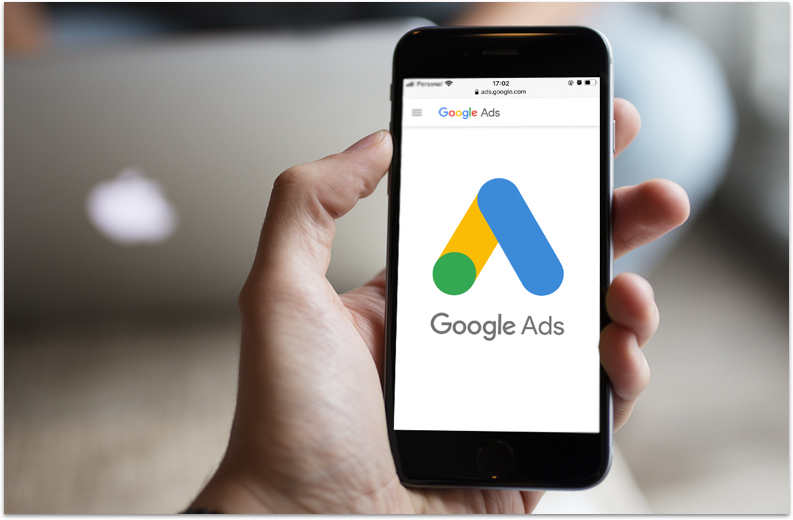Menos de 2 minutos
Cómo usar el pixel de Meta en tu Mercado Shop
Para entender el impacto de tus estrategias de marketing digital en redes sociales, podés utilizar el píxel de trackeo de Meta para Facebook e Instagram.
El píxel de trackeo de Meta puede ser tu mejor aliado al momento de planear estrategias de marketing digital. Es una herramienta muy útil que podés poner a favor de tu e-commerce hoy mismo. Mercado Shops te da la opción de sumarla siguiendo el tutorial que te acercamos en esta nota.
¿Qué es un píxel de seguimiento de Meta?
Es una herramienta analítica que te permite medir la eficacia de la publicidad en Facebook e Instragram. Técnicamente se trata de un código invisible para los usuarios. Un píxel de seguimiento es un gráfico de 1 × 1 que rastrea el tráfico web, las conversiones del sitio, el comportamiento del usuario y otros datos interesantes y útiles para el crecimiento de tu negocio.
¿Para qué usar un píxel de Meta?
El Píxel de Meta sirve para monitorear el comportamiento de los usuarios que entran en contacto con tu Mercado Shop. En otros términos, es una herramienta que te permite medir tus estrategias de marketing digital, entender si funcionan y poder modificarlas de acuerdo a los resultados que obtuviste. Con esta información podrás:
- Mostrar tus anuncios a las personas con perfiles adecuados a tus productos. Para esto podrás utilizar las poderosas herramientas de segmentación que provee Facebook.
- Aumentar tus ventas. Al mostrarle solamente tus anuncios a personas afines a tu estrategia, tu tasa de conversión aumentará ya que le estarás mostrando tus productos directamente a aquellos que están interesados. Podrás modificar esta segmentación de público cuantas veces quieras. Una correcta segmentación te va a permitir encontrar nuevos clientes y acercarte a personas que visitaron una página específica o realizaron una acción en particular en tu sitio web. De esta manera podrás medir los resultados de los anuncios, conocer el efecto que generaron y maximizar el retorno de la inversión en publicidad.
Un ejemplo: podrás detectar a aquellos usuarios que ingresaron a tu Mercado Shop pero no completaron la compra o que entraron varias veces a ver un determinado producto pero no se deciden a comprarlo y accionar con diferentes campañas sobre esos usuarios.
Cómo generar y aplicar un píxel de Meta en tu Mercado Shop
Empezar a usar el píxel en tu negocio online es muy sencillo. Solo debes seguir el siguiente paso a paso:
1. Lo primero que tenés que hacer es crear el píxel de Meta.
1.1. Para hacerlo, ingresá al Administrador de eventos de tu business manager
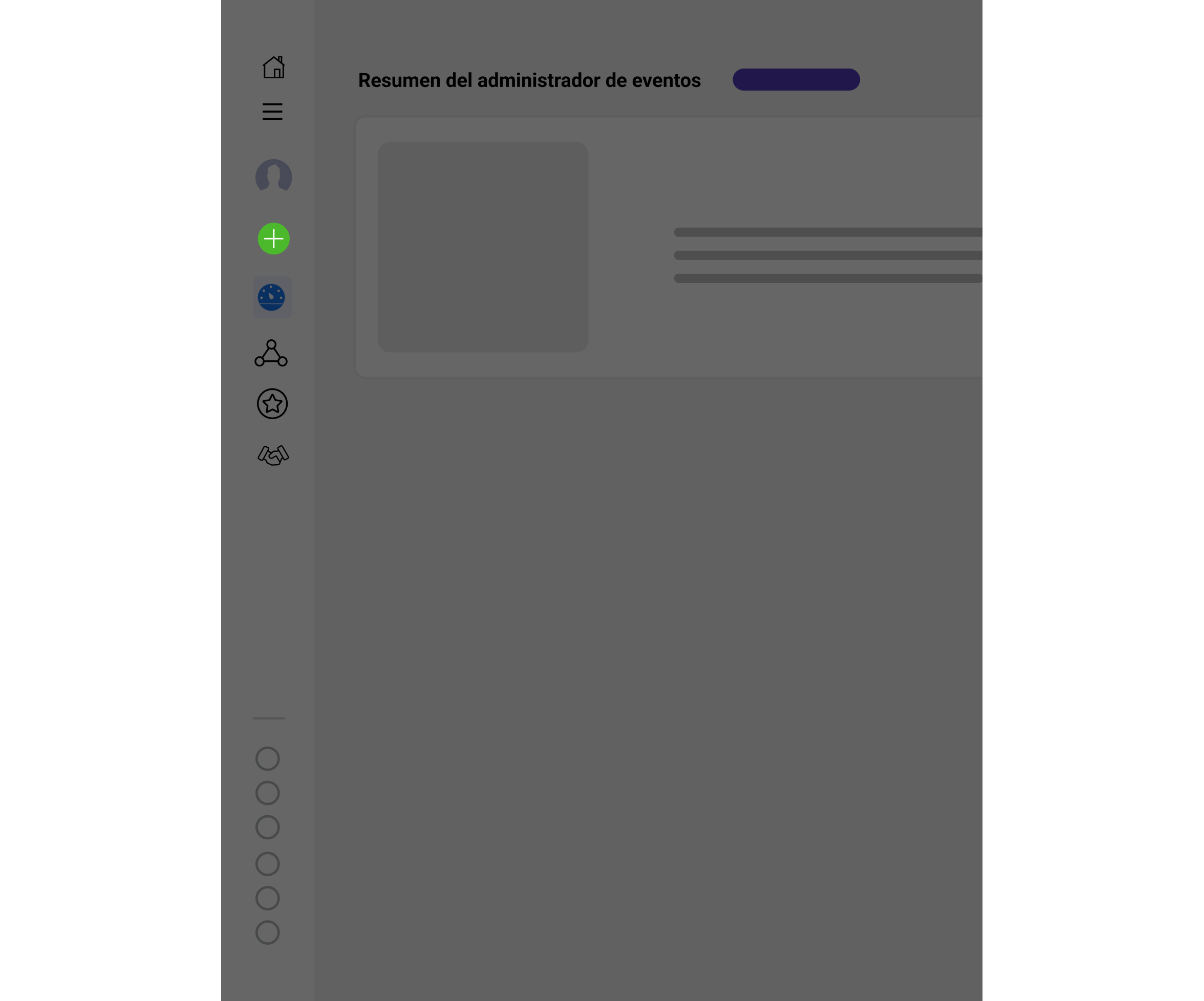
1.2. Hacé clic en el símbolo + de Conectar orígenes de datos.
1.3. Seleccioná Web y hacé clic en Conectar.
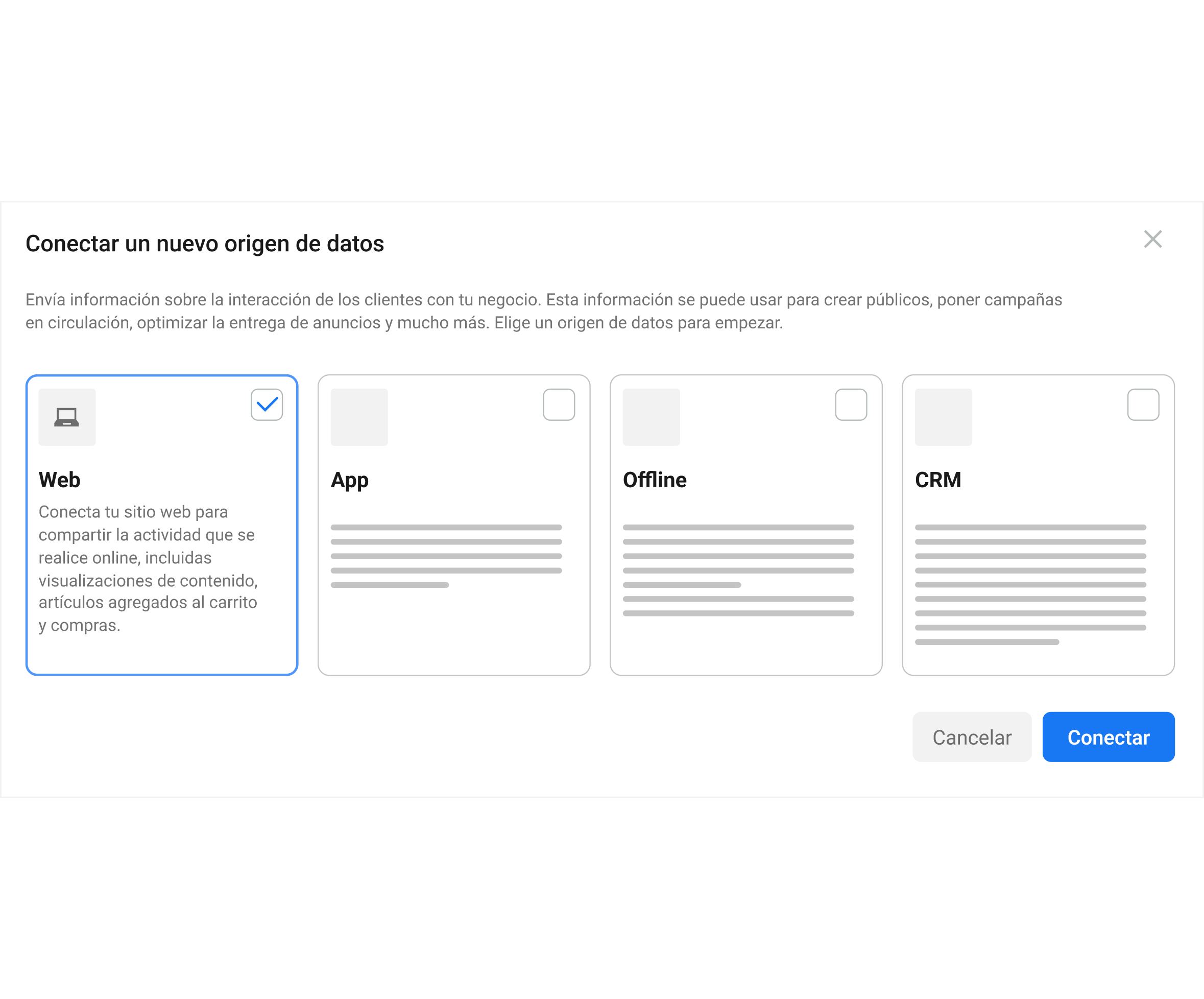
1.4. Asignale y agregá el nombre del pixel en el cuadsro correspondiente
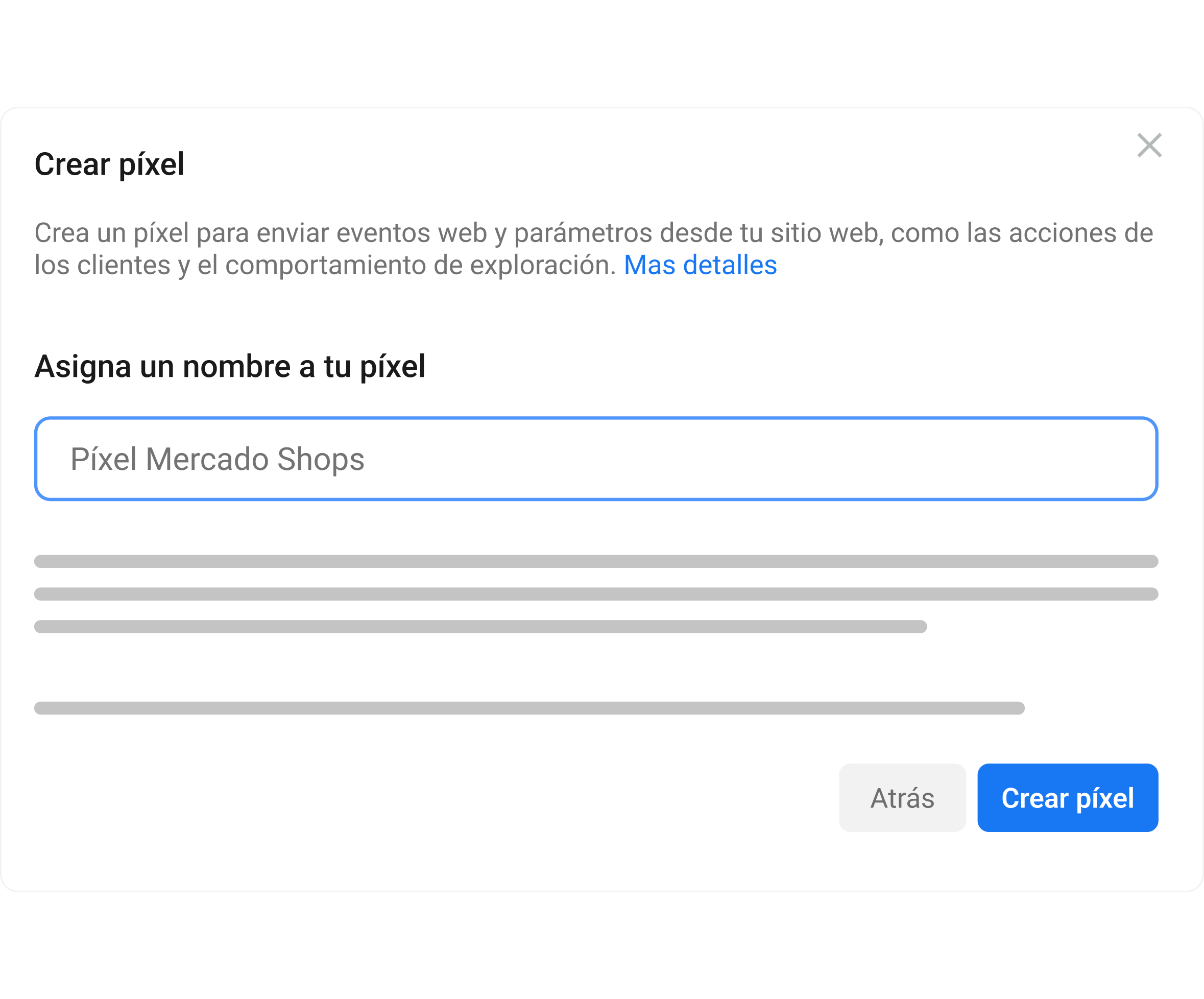
1.5. Ingresá la URL de tu sitio web para ver opciones de configuración sencillas. Luego hacé clic en Comprobar
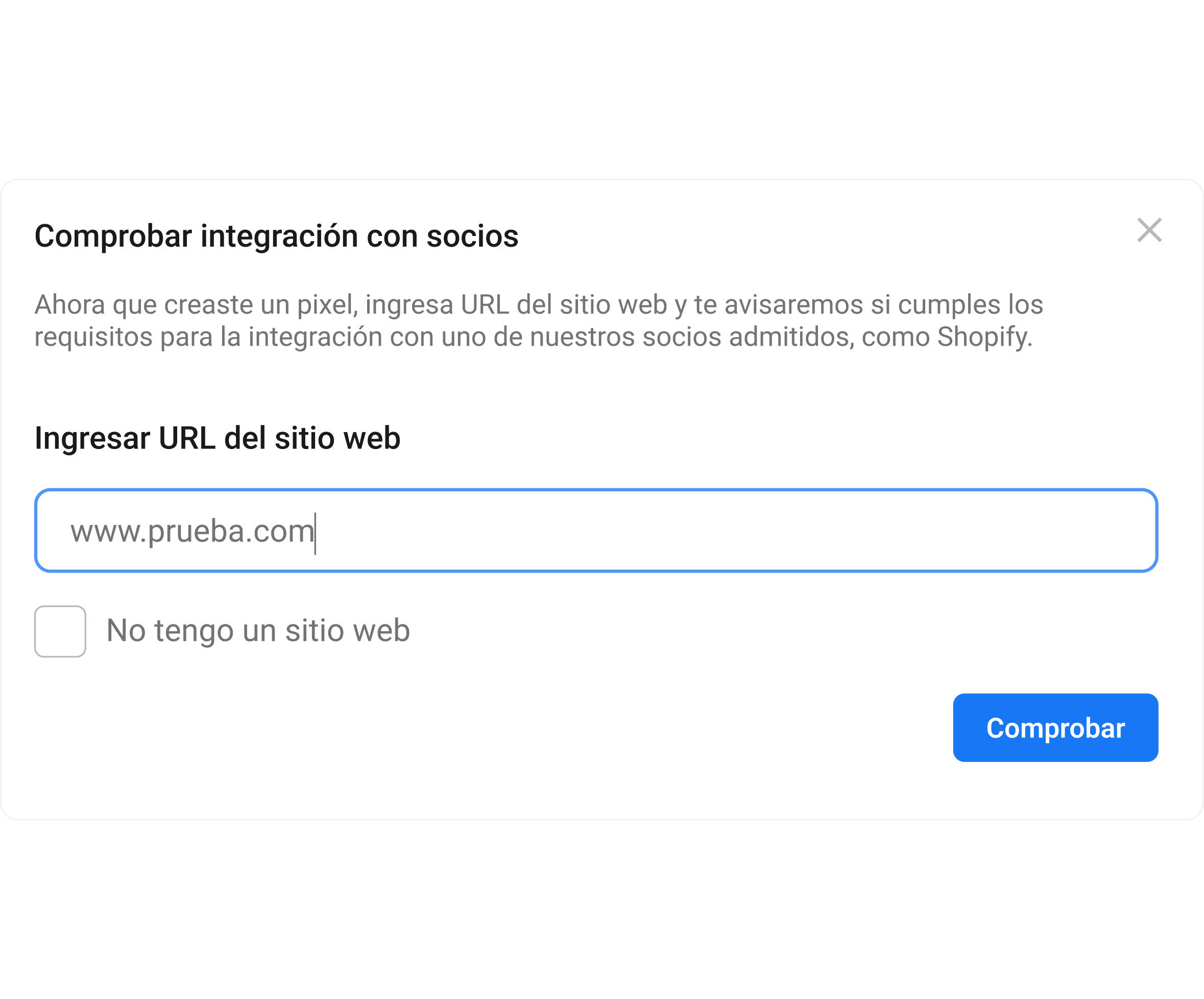
Una vez que hayas creado un píxel de Meta, lo que sigue es colocar su código en tu Shop. Por eso comenzamos con la segunda etapa:
2. Agregar el píxel de Meta a tu Mercado Shop
Para aplicar el píxel y que comience a recopilar información en tu sitio web, debés instalar algunos códigos. Para eso, seguí estos pasos:
2.1. Andá al administrador de eventos.
2.2. Hacé clic en el icono Orígenes de datos en el lado izquierdo de la página.
2.3. Seleccioná el píxel que querés configurar.
2.4. Hacé clic en Continuar configuración del píxel.
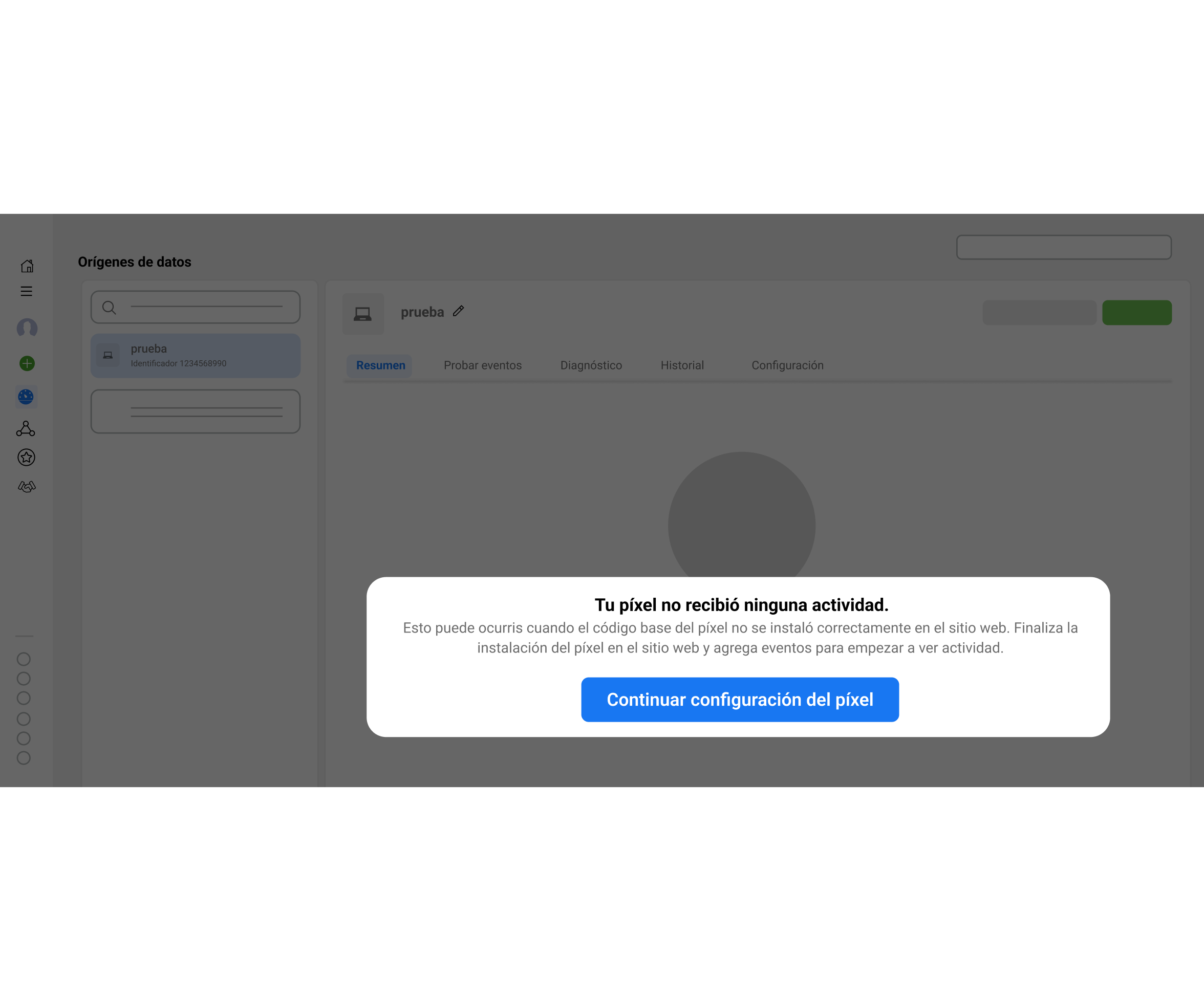
2.5. Escribí la url de tu web y hacé clic en Continuar
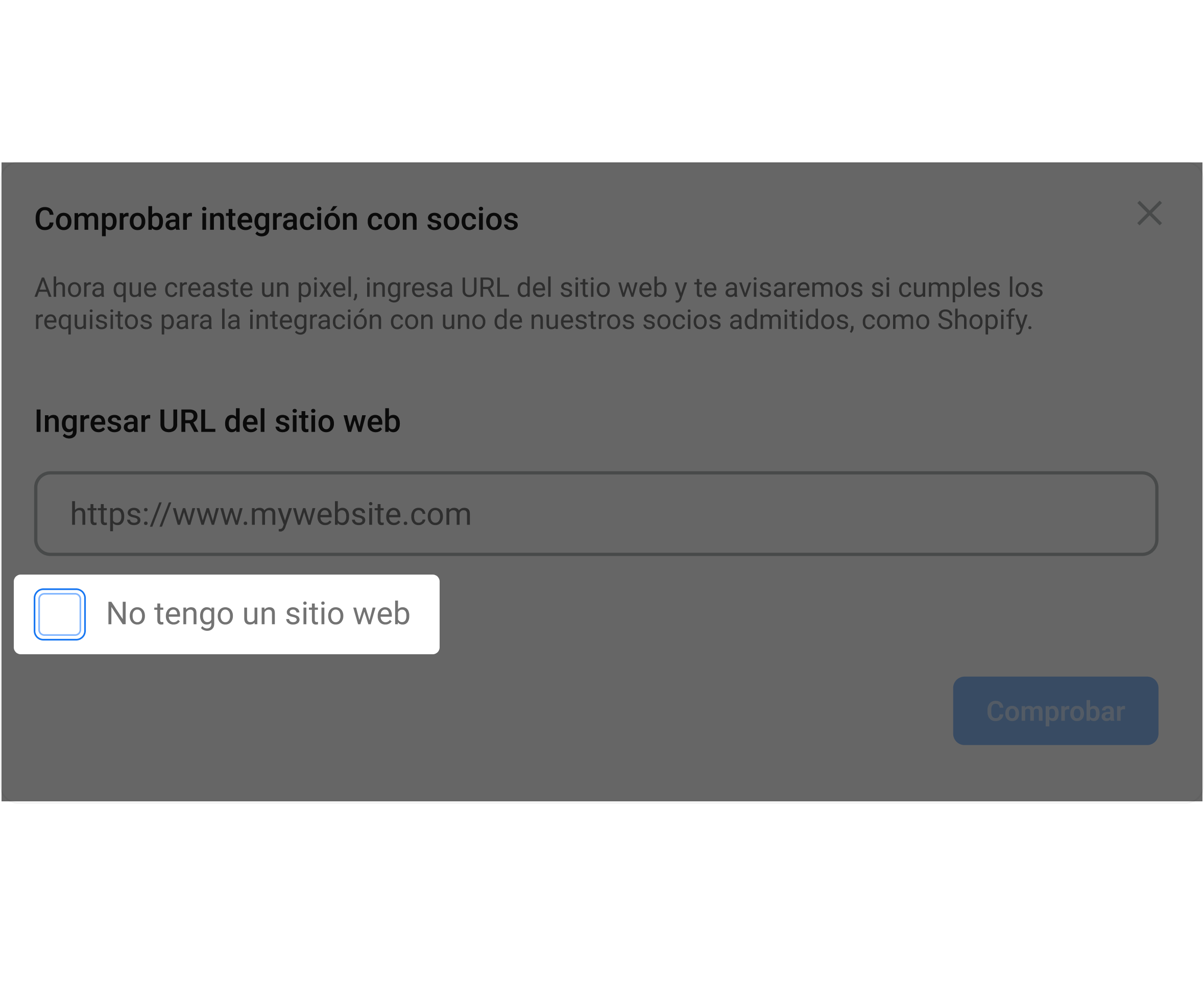
2.6. Ahora hacé clic en Píxel de Meta únicamente y seleccioná Siguente
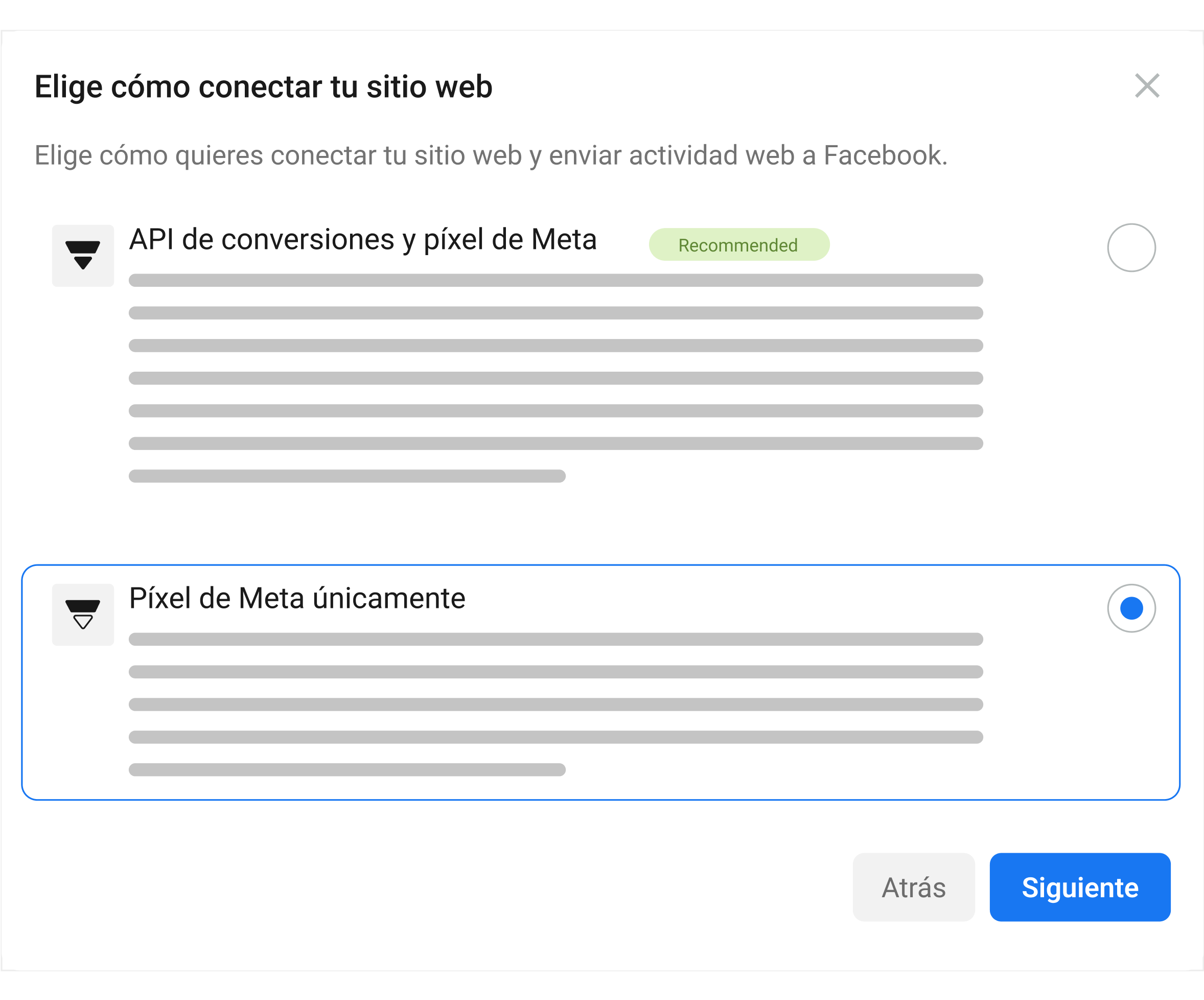
2.7. Seleccioná Instalar código manualmente.
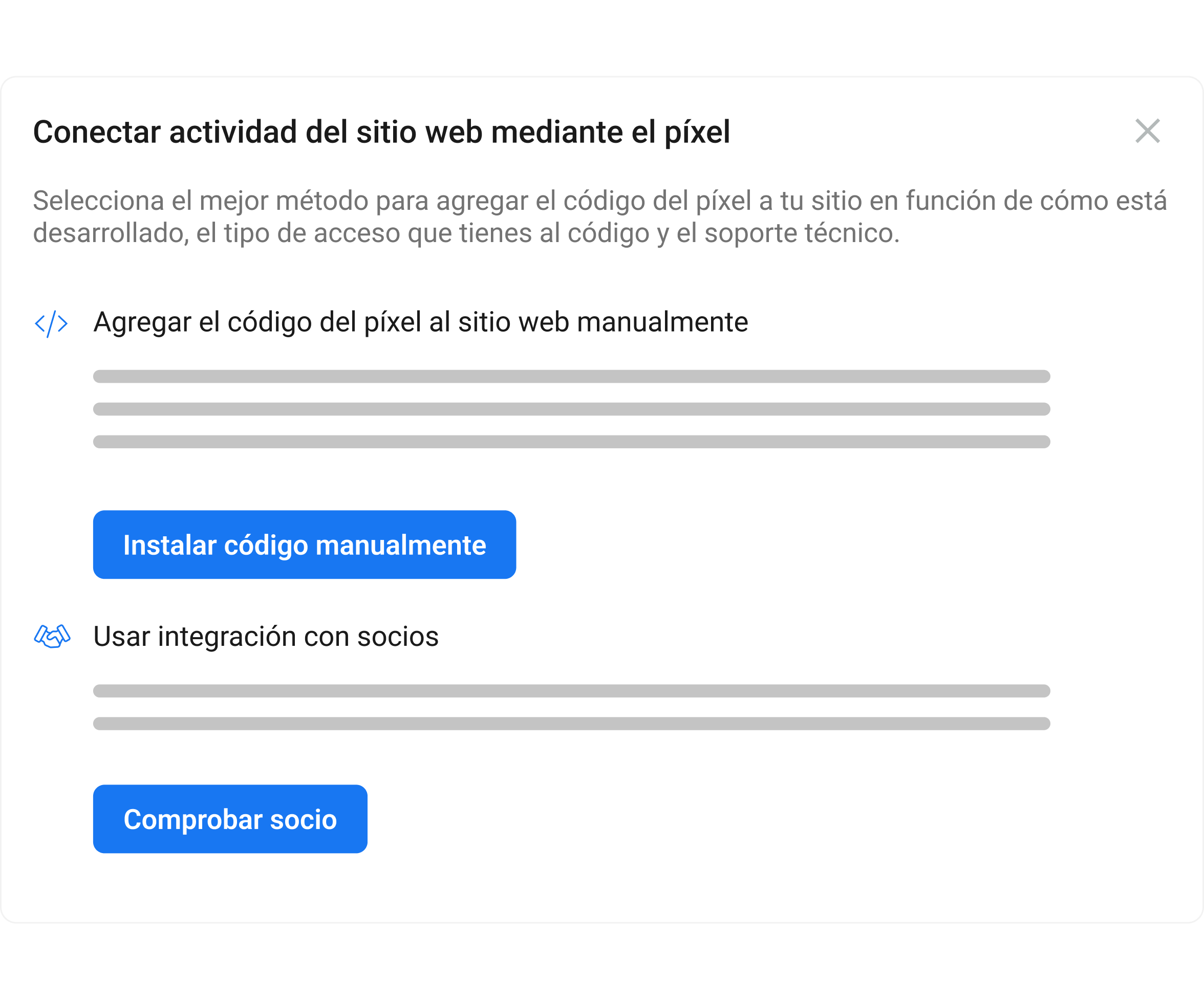
2.8. Copiá el código base del píxel.
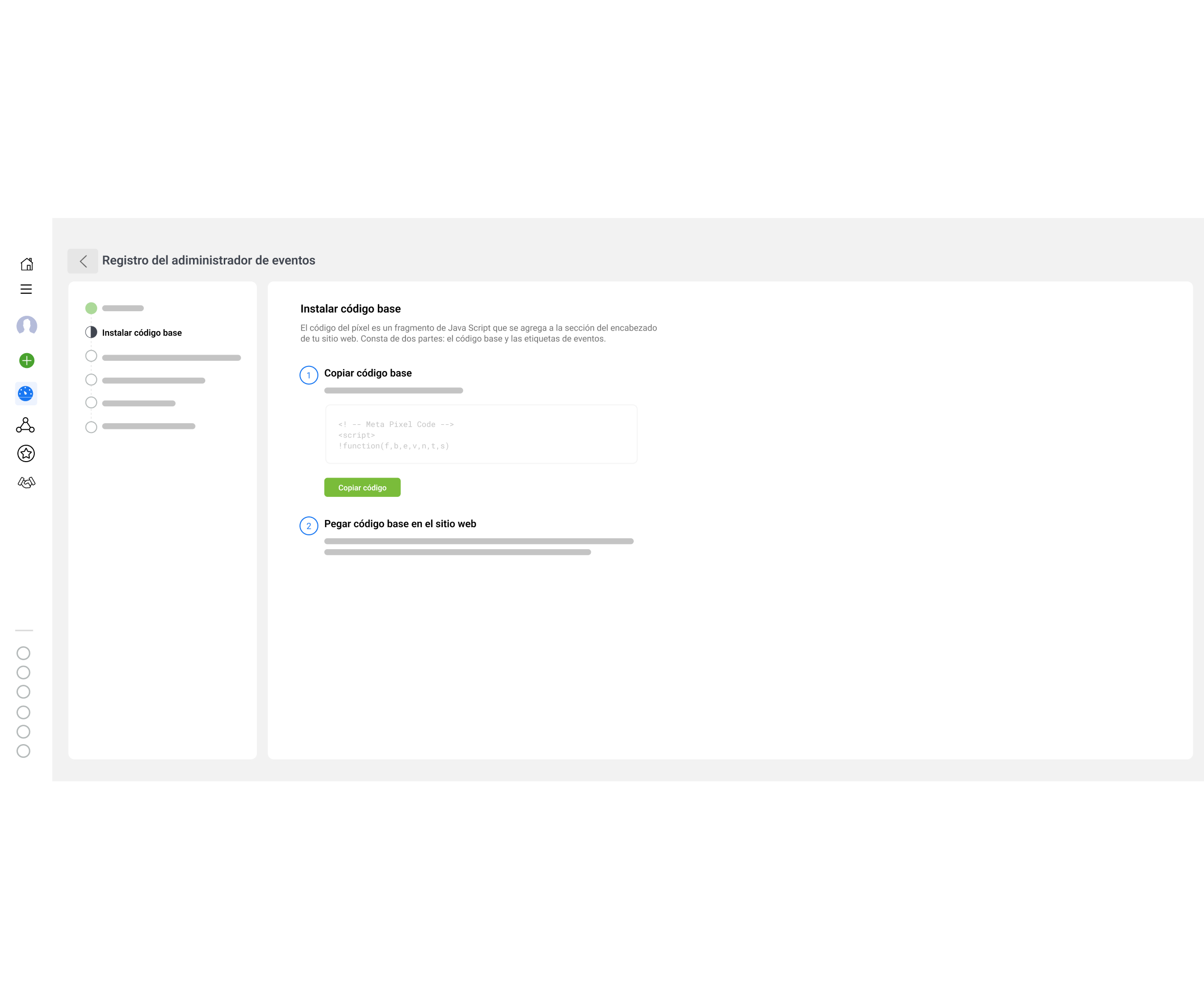
3. Pegar el código de Meta Pixel en Tu Mercado Shop
Ahora, para concluir la tarea, deberás regresar a tu Mercado Shop y pegar allí el código obtenido.
3.1 Para ello debés ingresar a tu cuenta de Mercado Shops y en el menú lateral derecho cliquear en la opción Configuración > Herramientas de Marketing > Píxel de Meta y luego hacer clic en Agregar código.
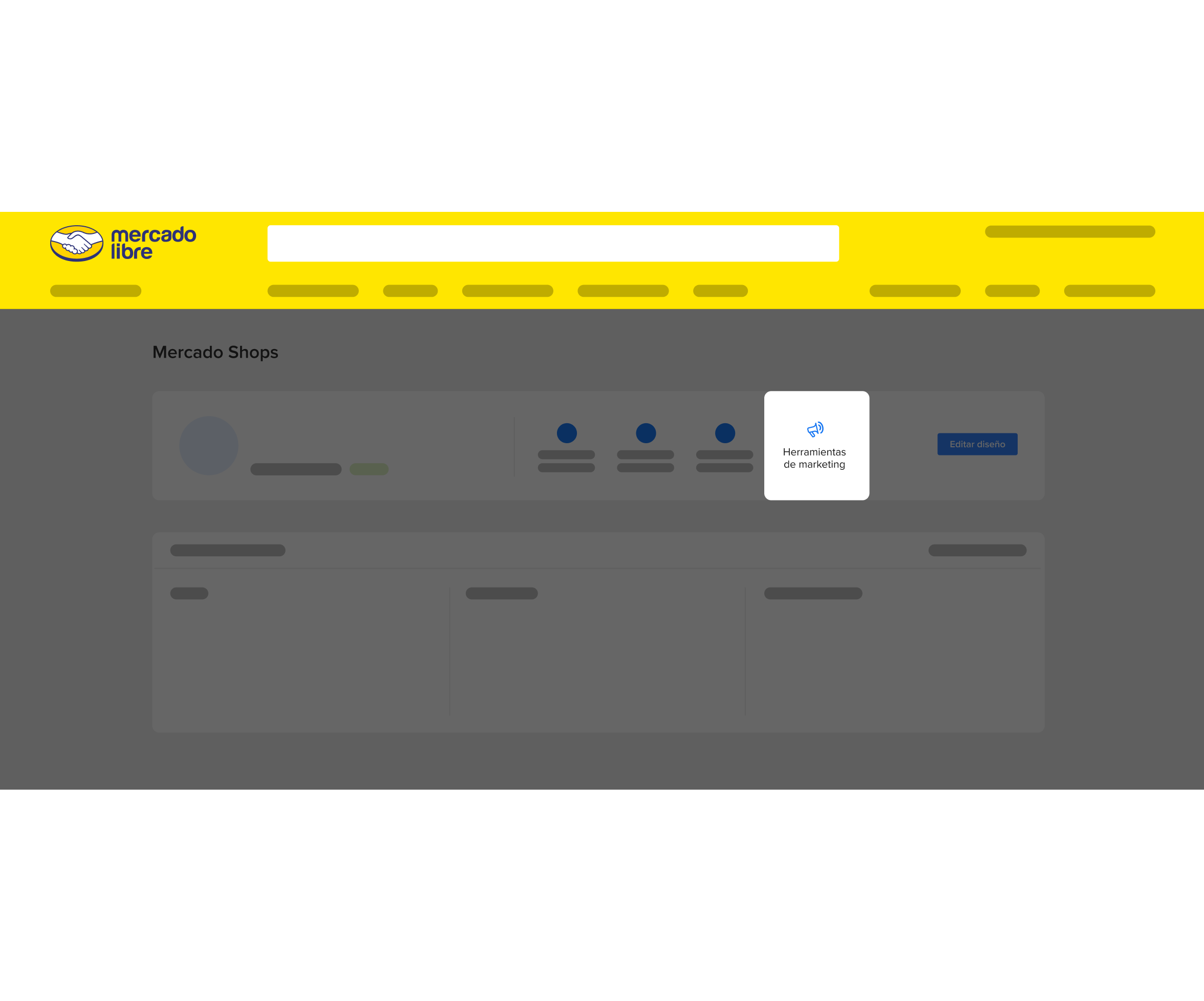
3.2. Se abrirá una ventana con el título Agrega el píxel de Facebook. Allí, tendrás un cuadro blanco donde deberás pegar el código que copiaste en el paso 2.8. A continuación hacé clic en Guardar.
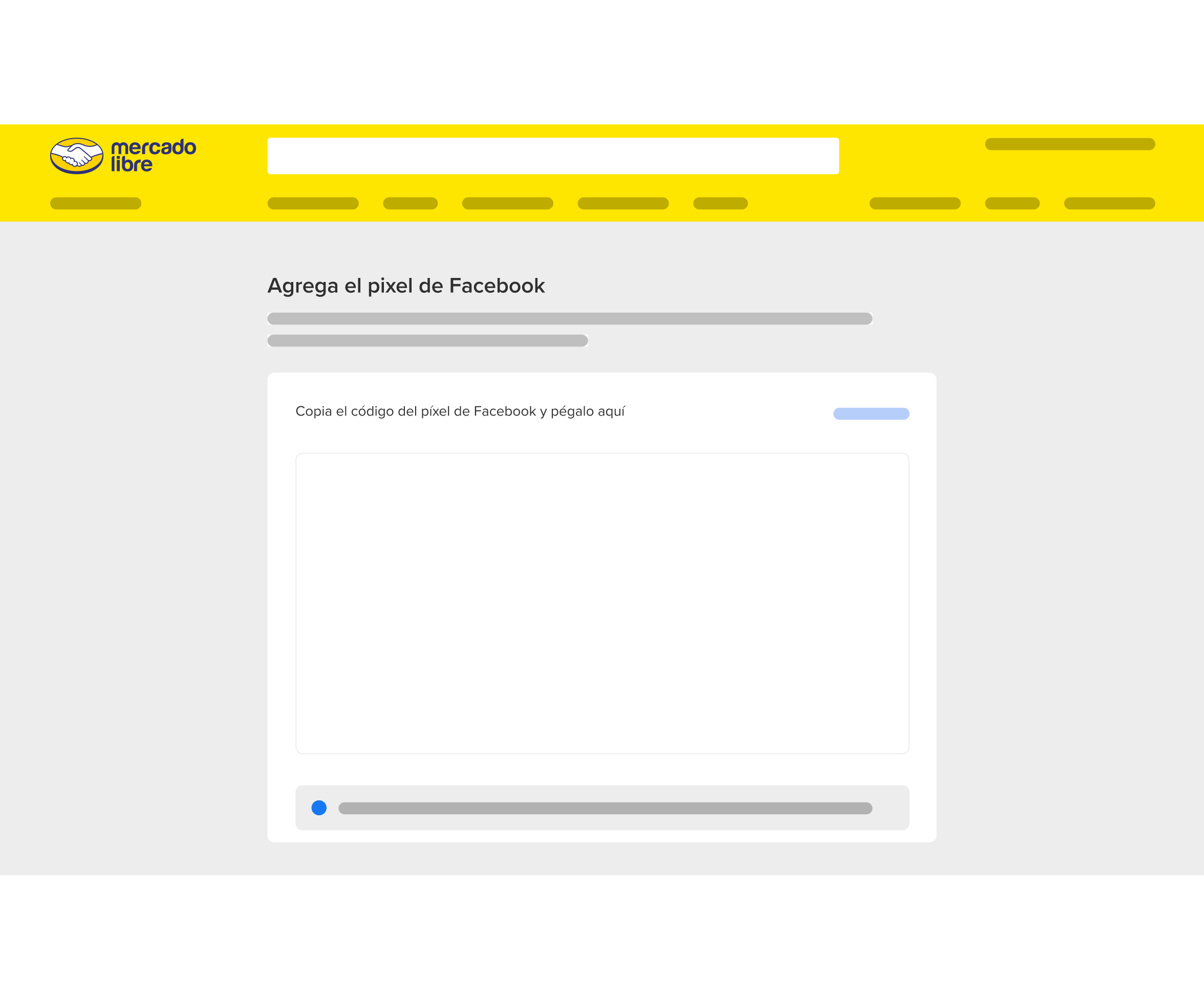
3.3. Hacé clic en Continuar.
3.4. Opcionalmente, te recomendamos que actives las coincidencias avanzadas automáticas (Esto puede ayudarte a atribuir más conversiones a tus anuncios en Facebook y a aumentar el alcance de tus campañas de remarketing) y verificá la información del cliente que quieras enviar.
3.5. Hacé clic en Continuar.
3.6. Agregá eventos con la herramienta de configuración de eventos o escribiendo manualmente el código en el sitio web.
3.7. Por último hacé clic en Ir al resúmen del pixel:
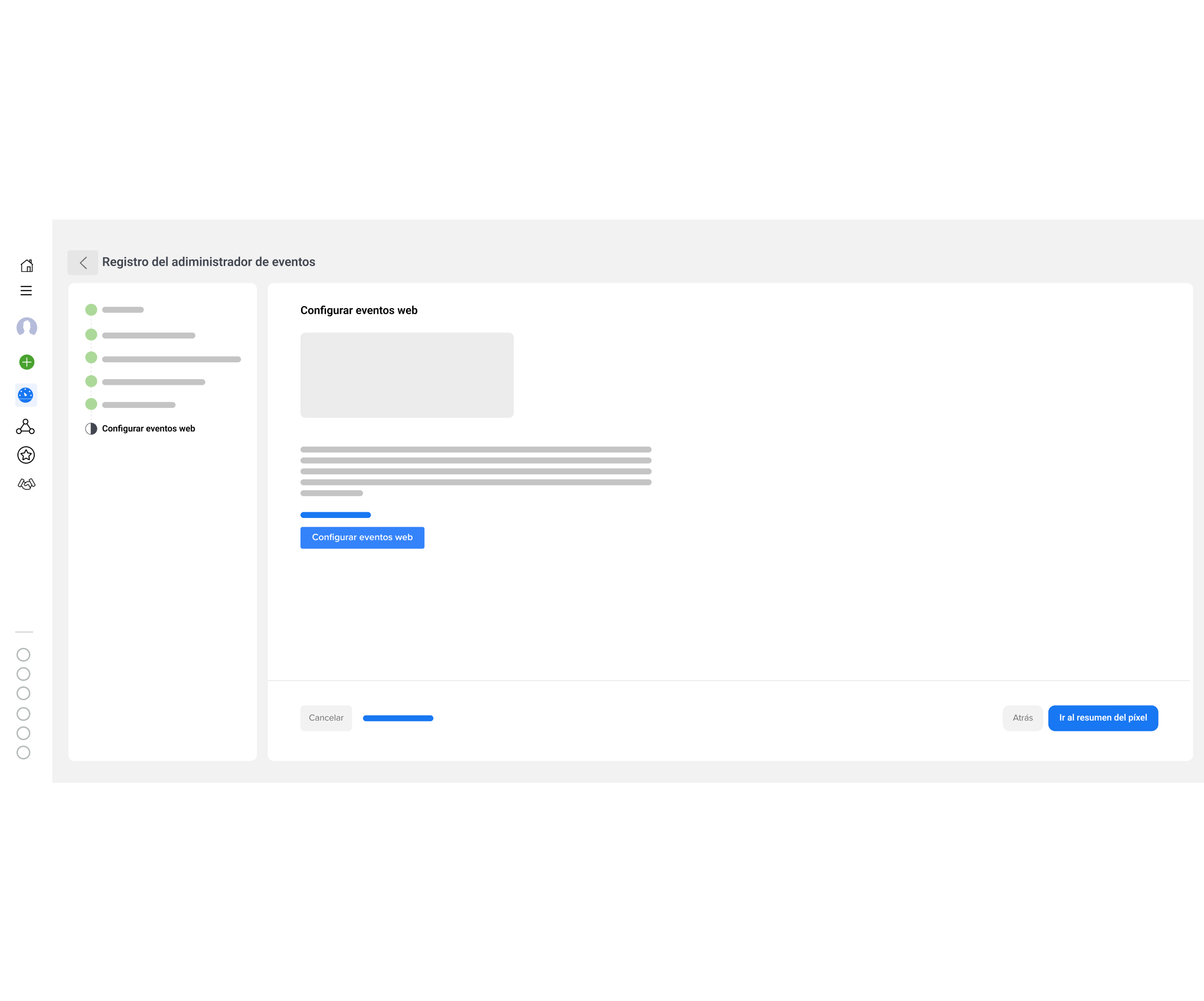
UN PUNTO CLAVE
Una vez que termines la configuración del pixel, también tendrás la posibilidad de crear campañas de remarketing tanto en Facebook cómo en Instagram. Eso te permitirá tener una estrategia más completa de atracción de futuros compradores en estas redes sociales.
4. Una vez que hayas colocado el código en tu Mercado Shop y lo hayas guardado correctamente, significará que el proceso ha finalizado.
Para asegurarte que tu píxel funcione sin complicaciones, volvé a La configuración de tu negocio y en orígenes de datos seleccioná Pixeles.
Desde ahí seleccioná tu pixel y asegurate de que al lado del nombre del mismo, el círculo que indica su conexión, esté en verde. Es posible que el estado demore varios minutos en actualizarse.
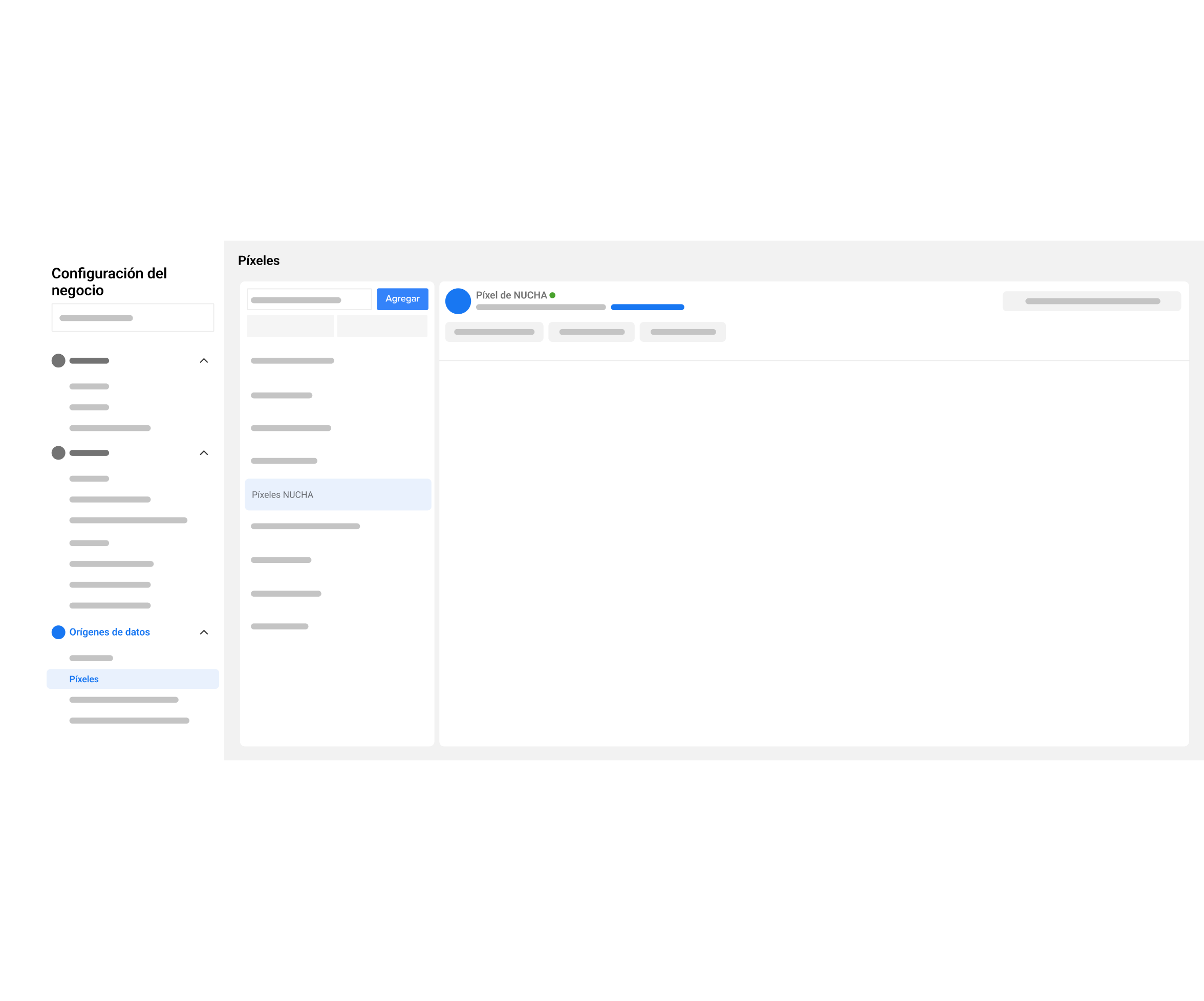
¿Qué estás esperando para potenciar tus ventas en las redes sociales? ¡Aprovechá las opciones que Facebook te da para que tu negocio se potencie y siga creciendo!
Medí y optimizá la eficacia de tus anuncios
3 contenidos
Iniciá sesión para que te recomendemos contenidos exclusivos
Iniciá sesión para que te recomendemos contenidos exclusivos
¿Qué te pareció el contenido?
MÓDULO